下面是小编介绍的win7系统更改缓存文件位置的基础操作,相信很多小伙伴也同样期待看到win7系统更改缓存文件位置的操作步骤,那就一起去下文看看吧!
win7系统更改缓存文件位置的基础操作

1、右击“计算机”,选择“属性”。如图所示:

2、在弹出来的窗口里选择“高级系统设置”。如图所示:
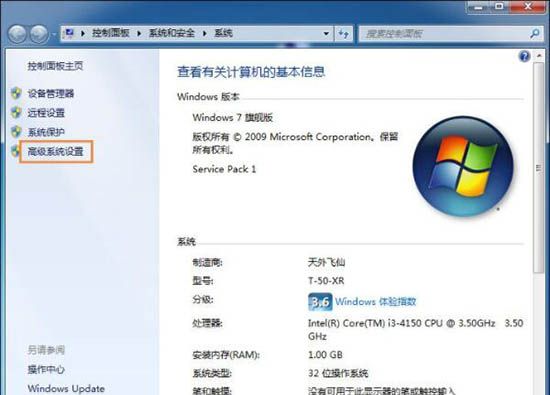
3、在弹出来的窗口选择“环境变量”。如图所示:
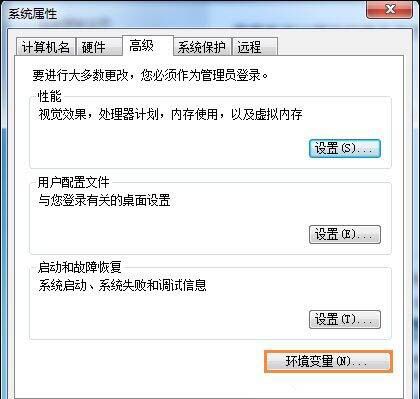
4、大红框内的就是需要修改的三个缓存路径。选择需要修改的,点击下方的“编辑”。如图所示:
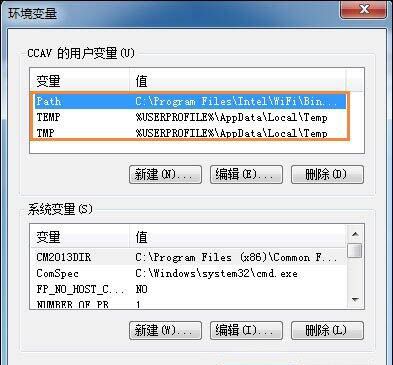
5、在弹出的窗口的下图红框部分填入新的缓存路径,点击“确定”即可。如图所示:
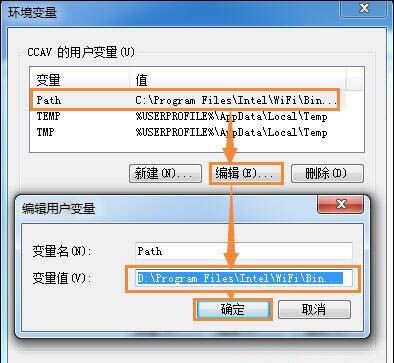
6、不要忘记全部要选择“确定”。如图所示:
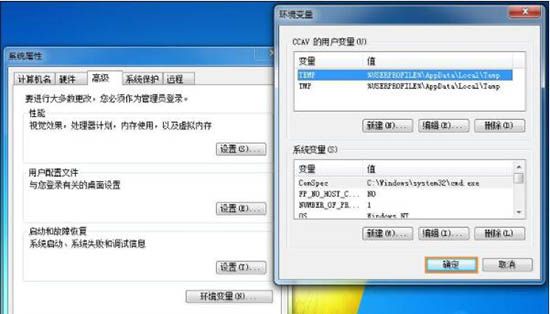
注意事项:一般安装某一个软件只需要选择修改一个缓存路径,这要根据软件的默认缓存地址决定。
上文就讲解了win7系统更改缓存文件位置的基础操作过程,希望有需要的朋友都来学习哦。